一般来说,在windows7电脑中桌面文件夹路径通常保存在系统盘中,然而时间一长难免会导致系统盘出现内存不足的情况,从而影响到windows7系统运行,因此一些用户会选择将桌面文件路径
一般来说,在windows7电脑中桌面文件夹路径通常保存在系统盘中,然而时间一长难免会导致系统盘出现内存不足的情况,从而影响到windows7系统运行,因此一些用户会选择将桌面文件路径修改到d盘存储,可是windows7怎么把桌面路径改到d盘呢?下面就是有关windows7桌面文件路径修改为d盘设置步骤。
1.在c盘中找到桌面;
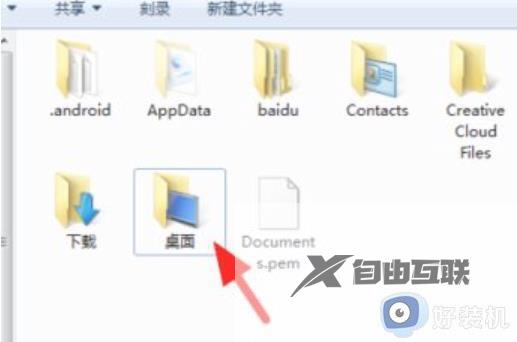
2.右击打开并点击属性;
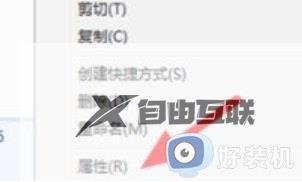
3.在顶部点击如图的位置;
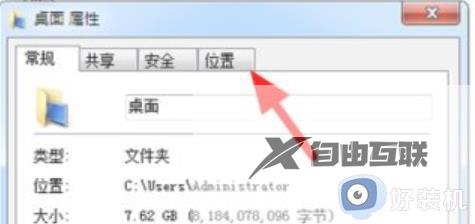
4.点击如图位置的移动;
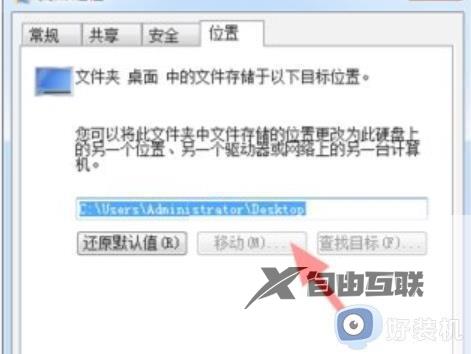
5.选择D盘,并点击选择文件夹;
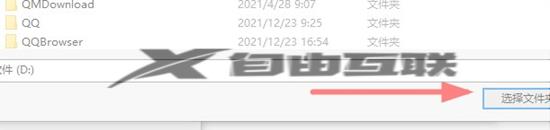
6.点击应用即可。
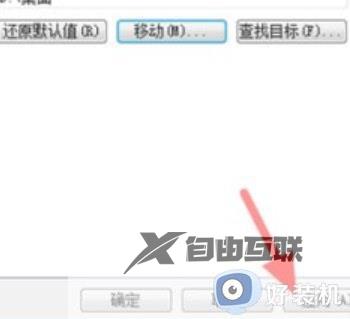
本文就是小编给大家带来的windows7桌面文件路径修改为d盘设置步骤了,还有不懂得用户就可以根据小编的方法来操作吧,希望本文能够对大家有所帮助。
【感谢龙石为本站提供数据共享交换平台 http://www.longshidata.com/pages/exchange.html】